
Simple Field est un plugin qui permet d’étendre les fonctions du panel de publication d’un article sous WordPress. Vous allez pouvoir mettre à disposition de vos rédacteurs (ou de vous même) un nouvel ensemble de champs prédéfinis par vos soins. Mais de Simple, ce plugin n’a que le nom.
En effet, c’est le premier (et unique ?) reproche que je pourrais faire cette extension. Sa mise en oeuvre reste hors de portée du débutant, et demande un peu de réflexion à celui qui maîtrise WordPress. Ce qui est regrettable, tant les fonctionnalités et les possibilités offertes son intéressantes.
Installer Simple Fields
Au niveau de l’installation par elle-même, rien de sorcier. On passe toujours par le menu « Extensions > Ajouter ». Dans le champs de recherche, vous saisissez « Simple Field », puis vous validez. Il « suffit » ensuite de suivre la procédure classique d’installation et d’activation.
C’est là que les choses sérieuses commencent. Pour fonctionner, l’extension a besoin de deux choses : D’un côté, vous allez devoir créer un groupe de champs, de l’autre vous allez devoir connecter ce groupe de champs à votre contenu.
Créer un groupe de champs
Pour créer un groupe de champs, nous nous rendons dans le menu « Reglages > Simple Fields« . Sur la page désormais à l’écran, vous cliquez sur le bouton « New field group« . Ce qui pourrait se traduire par « Nouveau groupe de champs« .
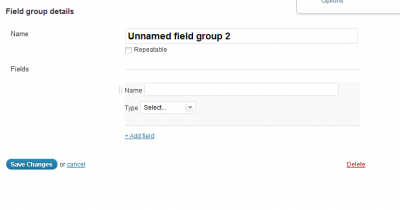
Création d'un groupe de champs
Name : Donner un nom à votre groupe
Repeatable : Ce groupe peut il être utilisé plusieurs fois pour un même article ? oui / non
Fields
Name : Un nom pour le premier champ
Type : Selectionner le type de champ : une liste, les boutons radio, les cases à cocher, bref, tout y est.
C’est l’une des forces de cette extension. Bien entendu, pour les listes et autres caser à cocher, vous avez la possibilité de créer vos propres valeurs. Le contraire n’aurait pas de sens, mais c’est bien de le rappeler.
Une fois que vos champs sont prêt, cliquez sur « Save Change« . Vous revenez sur la page d’accueil du plugin.
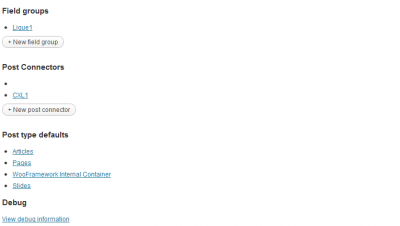
L'accueil de Simple Fields
Connecter le groupe de champs
Désormais, nous allons connecter nos champs. En effet, il faut lier un groupe de champs avec un ou plusieurs type de contenu. Nous pouvons donc rattacher un groupe de champs avec un custom post type précis, ou les pages, et ainsi de suite.
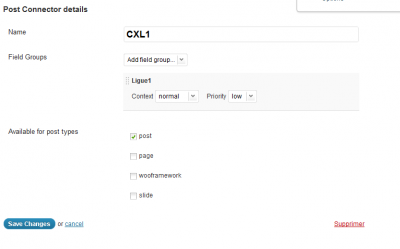
Création d'un connecteur
Name : le nom du connecteur
Field group : les groupe de champs que vous souhaitez connecter
Available for post type : Cocher les case dont vous avez besoin.
Note : si quelqu’un trouve à quoi sert le champ context, je suis preneur. J’ai testé toutes les valeurs, et je cherche encore les changements.
Finissez en cliquant sur Save changes.
Voilà ! La première étape est terminée. Nous avons un groupe de champ, et un connecteur. Désormais, nous allons voir comment cela se passe du côté de la rédaction d’un article. Ca va se gâter, je vous préviens.
Simple Fields dans mon article
Lorsque je vais rédiger un nouvel article, je vais pouvoir choisir le ou les groupes de champs que je souhaite ajouter à mon article. Par défaut, simple Fields me propose donc de sélectionner mon groupe de champs.
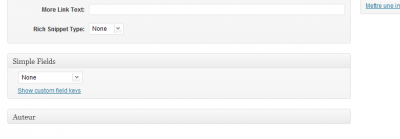
SImple Fields dans mon article
Le petit soucis, c’est qu’après avoir sélectionner le groupe de champs adéquat, je dois enregistrer mon article pour faire apparaître mes champs. Et là, j’avoue que ce n’est guère pratique à gérer. Un petit coup d’ajax eu été une bonne idée pour faire apparaître tout cela. Donc, j’enregistre mon article sous forme de brouillon. Attention, ne publiez pas l’article.
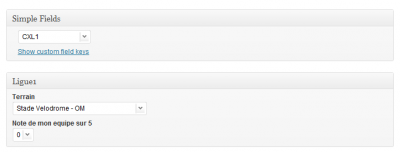
Les champs sont enfin là !
Bien, nous avons nos champs, mais n’allez pas croire que tout est finis. Un
">
">
">
">
">
">
">
">CMS, ça se mérite. Un dernier effort.
Simple Fields et mon thème
Pour afficher mes champs dans mon thème, il me faut mettre les mains dans le code. Mais pour savoir ce que je dois mettre, il faut passer par une petite étape (croyez moi, j’ai cherché avant de le trouver !!).
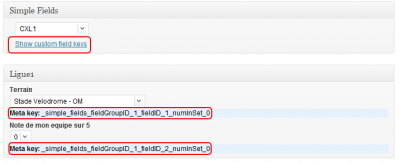
Les noms des champs pour notre thème
Dans un premier temps, il faut cliquer sur le le lien « Show custom flied key« . Ce clic va alors faire apparaître, sous chaque champ, une portion de code sous la forme
Meta key : _simple_field_xxxxxxx
C’est la partie située à droite des deux points qui nous intéresse. Ce morceau de code est l’intitulé du champ. Il va vous être primordial pour utiliser la fonction d’affichage dans votre thème.
La fonction pour le thème
Nous y sommes presque ! Voici le bout de code magique qui va nous permettre d’afficher chaque champ dans notre article.
$Mon_champ_1= get_post_meta(get_the_id(), "_simple_fields_XXXXXX", true); echo '<p>Mon titre de champ 1 : '.$Mon_champ_1.';</p> $Mon_champ_2 = get_post_meta(get_the_id(),"_simple_fields_XXXXXX", true); echo '<p>Mon titre de champ 2 : '.$Mon_champ_2.';</p>
Attention !
Si vous n’avez pas envie de compliquer un peu plus la tâche, ce code doit se trouver dans la boucle WordPress, et si vous êtes joueur, il vous suffit de récupérer l’ID de l’article en dehors de la boucle pour afficher vos champs où bon vous semble sur la page.
Simple Fields
Ajouter des champs pour la rédaction de vos articles
Simple Fields n’est, malheureusement, pas un plugin pour le béotien. Sa mise en oeuvre demeure complexe, mais sa puissance en font un plugin remarquable, capable de rendre bien des services des domaine variés.
Testé par : Stef-4h18: 3.0 étoiles





Pour aller plus loin
Les fonctions natives de simple Fields
Un tutoriel sur l’emploi des fonctions
Articles en rapport
- Plugin Secondary Html Content
- CMS : Des blocs éditables pour vos articles
- Wordpress en mode CMS

